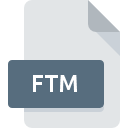
Extensión de archivo FTM
Micrografx Font Format
-
Category
-
Popularidad2.7 (4 votes)
¿Qué es el archivo FTM?
El sufijo del nombre de archivo FTM se usa principalmente para los archivos Micrografx Font Format. El formato de archivo FTM es compatible con el software que se puede instalar en la plataforma del sistema . El archivo FTM pertenece a la categoría Archivos de fuentes al igual que 109 otras extensiones de nombre de archivo que figuran en nuestra base de datos. iGrafx Designer admite FTM archivos y es el programa más utilizado para manejar dichos archivos, sin embargo, 1 otras herramientas también se pueden utilizar. El software iGrafx Designer fue desarrollado por Corel Corporation, y en su sitio web oficial puede encontrar más información sobre los archivos FTM o el programa de software iGrafx Designer.
Programas que admiten la extensión de archivo FTM
Los archivos con la extensión FTM, al igual que cualquier otro formato de archivo, se pueden encontrar en cualquier sistema operativo. Los archivos en cuestión pueden transferirse a otros dispositivos, ya sean móviles o estacionarios, sin embargo, no todos los sistemas pueden manejar dichos archivos de manera adecuada.
¿Cómo abrir un archivo FTM?
Los problemas para acceder a FTM pueden deberse a varias razones. Afortunadamente, los problemas más comunes con los archivos FTM se pueden resolver sin un conocimiento profundo de TI, y lo más importante, en cuestión de minutos. La siguiente es una lista de pautas que lo ayudarán a identificar y resolver problemas relacionados con archivos.
Paso 1. Obtenga el iGrafx Designer
 Los problemas para abrir y trabajar con archivos FTM probablemente tengan que ver con la falta de software adecuado compatible con los archivos FTM presentes en su máquina. La solución más obvia es descargar e instalar iGrafx Designer o uno de los programas enumerados: iGrafx FlowCharter. En la parte superior de la página se puede encontrar una lista que contiene todos los programas agrupados en función de los sistemas operativos compatibles. Si desea descargar el instalador iGrafx Designer de la manera más segura, le sugerimos que visite el sitio web Corel Corporation y lo descargue de sus repositorios oficiales.
Los problemas para abrir y trabajar con archivos FTM probablemente tengan que ver con la falta de software adecuado compatible con los archivos FTM presentes en su máquina. La solución más obvia es descargar e instalar iGrafx Designer o uno de los programas enumerados: iGrafx FlowCharter. En la parte superior de la página se puede encontrar una lista que contiene todos los programas agrupados en función de los sistemas operativos compatibles. Si desea descargar el instalador iGrafx Designer de la manera más segura, le sugerimos que visite el sitio web Corel Corporation y lo descargue de sus repositorios oficiales.
Paso 2. Verifica que tienes la última versión de iGrafx Designer
 Si ya tiene iGrafx Designer instalado en sus sistemas y los archivos FTM todavía no se abren correctamente, verifique si tiene la última versión del software. A veces, los desarrolladores de software introducen nuevos formatos en lugar de los que ya son compatibles con las nuevas versiones de sus aplicaciones. Si tiene instalada una versión anterior de iGrafx Designer, es posible que no admita el formato FTM. La versión más reciente de iGrafx Designer es compatible con versiones anteriores y puede manejar formatos de archivo compatibles con versiones anteriores del software.
Si ya tiene iGrafx Designer instalado en sus sistemas y los archivos FTM todavía no se abren correctamente, verifique si tiene la última versión del software. A veces, los desarrolladores de software introducen nuevos formatos en lugar de los que ya son compatibles con las nuevas versiones de sus aplicaciones. Si tiene instalada una versión anterior de iGrafx Designer, es posible que no admita el formato FTM. La versión más reciente de iGrafx Designer es compatible con versiones anteriores y puede manejar formatos de archivo compatibles con versiones anteriores del software.
Paso 3. Asignar iGrafx Designer a FTM archivos
Si tiene instalada la última versión de iGrafx Designer y el problema persiste, selecciónelo como el programa predeterminado que se utilizará para administrar FTM en su dispositivo. El método es bastante simple y varía poco entre los sistemas operativos.

Selección de la aplicación de primera elección en Windows
- Al hacer clic en FTM con el botón derecho del mouse, aparecerá un menú en el que debe seleccionar la opción
- Luego, seleccione la opción y luego, usando abra la lista de aplicaciones disponibles
- Para finalizar el proceso, seleccione y, utilizando el explorador de archivos, seleccione la carpeta de instalación iGrafx Designer. Confirme marcando Usar siempre esta aplicación para abrir archivos FTM y haciendo clic en el botón .

Selección de la aplicación de primera elección en Mac OS
- Al hacer clic con el botón derecho del mouse en el archivo FTM seleccionado, abra el menú del archivo y seleccione
- Vaya a la sección . Si está cerrado, haga clic en el título para acceder a las opciones disponibles.
- Seleccione el software apropiado y guarde su configuración haciendo clic en
- Si siguió los pasos anteriores, debería aparecer un mensaje: Este cambio se aplicará a todos los archivos con la extensión FTM. Luego, haga clic en el botón para finalizar el proceso.
Paso 4. Verifique el FTM para ver si hay errores
Si el problema persiste después de seguir los pasos 1-3, verifique si el archivo FTM es válido. No poder acceder al archivo puede estar relacionado con varios problemas.

1. Verifique el archivo FTM para virus o malware
Si el FTM está realmente infectado, es posible que el malware esté bloqueando su apertura. Se recomienda escanear el sistema en busca de virus y malware lo antes posible o utilizar un escáner antivirus en línea. Si el escáner detectó que el archivo FTM no es seguro, proceda según las instrucciones del programa antivirus para neutralizar la amenaza.
2. Asegúrese de que el archivo con la extensión FTM esté completo y sin errores
¿Recibió el archivo FTM en cuestión de otra persona? Pídale que lo envíe una vez más. Durante el proceso de copia del archivo pueden producirse errores que hacen que el archivo esté incompleto o dañado. Esta podría ser la fuente de problemas encontrados con el archivo. Si el archivo FTM se ha descargado de Internet solo parcialmente, intente volver a descargarlo.
3. Asegúrese de tener los derechos de acceso adecuados
Existe la posibilidad de que el archivo en cuestión solo sea accesible para usuarios con suficientes privilegios del sistema. Cierre sesión en su cuenta actual e inicie sesión en una cuenta con suficientes privilegios de acceso. Luego abra el archivo Micrografx Font Format.
4. Asegúrese de que el sistema tenga recursos suficientes para ejecutar iGrafx Designer
Si el sistema no tiene recursos suficientes para abrir archivos FTM, intente cerrar todas las aplicaciones que se estén ejecutando actualmente e intente nuevamente.
5. Compruebe si tiene las últimas actualizaciones del sistema operativo y los controladores.
El sistema y los controladores actualizados no solo hacen que su computadora sea más segura, sino que también pueden resolver problemas con el archivo Micrografx Font Format. Es posible que los archivos FTM funcionen correctamente con el software actualizado que corrige algunos errores del sistema.
Conversión de archivo FTM
Conversiones de archivo de extensión FTM a otro formato
Conversiones de archivo de otro formato a un archivo FTM
¿Quieres ayudar?
Si dispones de información adicional acerca de la extensión de archivo FTM estaremos agradecidos si la facilitas a los usuarios de nuestra página web. Utiliza el formulario que se encuentra aquí y mándanos tu información acerca del archivo FTM.

 Windows
Windows 

